管理画面とは?
企業のDXが進行している中で重要な役割を担っている管理画面。その管理画面の基本的なことや活用方法について説明します
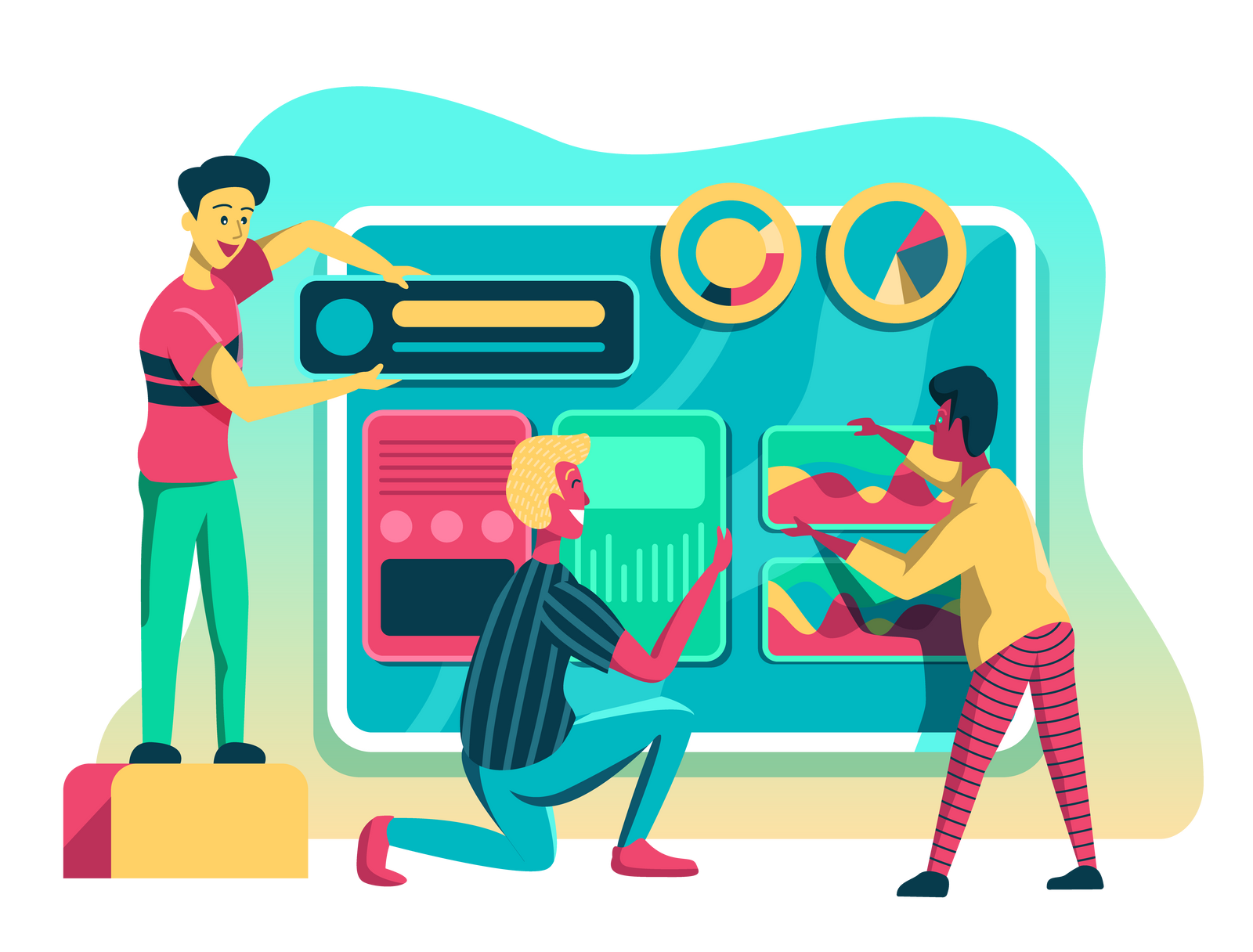
はじめに
DXの重要性が認識され、企業が社内システムのデジタル化を推進しています。その中の重要な機能の1つに管理画面があります。この記事では管理画面の基本的な情報や機能、活用方法について説明します。
管理画面の概要
管理画面とは社内運用タスクをこなすためのシステムになります。データやタスクの管理など、社内の作業効率化のために開発されています。社員がユーザーとなるので、社外の人は見たり、操作したりすることはありません。
管理画面を英訳すると、"Admin Panel" (Admin Consoleと呼ばれるケースもあります) と "Dashboard" の2つの言葉で表現されます。しかし、この2つには機能として違いがあるのに同じ言葉として日本語で訳されます。
なぜ2つの言葉が混同してしまっているのか?
最初は Admin Panel と Dashboard の基本的な解釈について説明します。
まず、Admin Panel とはエンジニアが様々なタスクを行えるようにするものです。Admin Panel でビジネスプロセスをモニタリング、メンテナンス、コントロールしできます。具体的にはデータを入力したり、特定の情報を検索することができます。その Admin Panel で集積したデータなどを見える化したものが Dashboard となります。つまり、Dashboard にはAdmin Panel で操作したデータの結果、BI(Business Intelligence: ビジネスインテリジェンス)が表示されているのです。
ここで、本題の「なぜ2つの言葉が混同してしまっているのか?」
それは現在の管理画面のトレンドに影響を強く受けているからです。これまでは Admin Panel と Dashboard は別々に開発されていました。データ管理の作業と BI の表示をするためにはそれぞれで開発しなければいけなかったのです。しかし、それだと開発者側とユーザー側の両方に負担がかかり、作業の効率が良くありませんでした。そこで、Admin Panel と Dashboard を一括で管理できる管理画面が開発され始めたのです。このように Admin Panel と Dashboard の2つが共存しているのが現在の管理画面と言えます。
ちなみに Dashcomb ではデータ管理操作・承認フロー・BI の3つが1つの流れとして行うことができ、ユーザーは快適に作業を進めることができます。Admin Panel と Dashboard の機能に承認フローを追加することで、入力ミスといったヒューマンエラーを削減することができます。
参考として、下に当社CEOの「ghost.org」内の管理画面を載せています。黒い四角で囲っているのが Admin Panel の機能メニューのリスト、赤い四角で囲っているのが Dashboard になります。
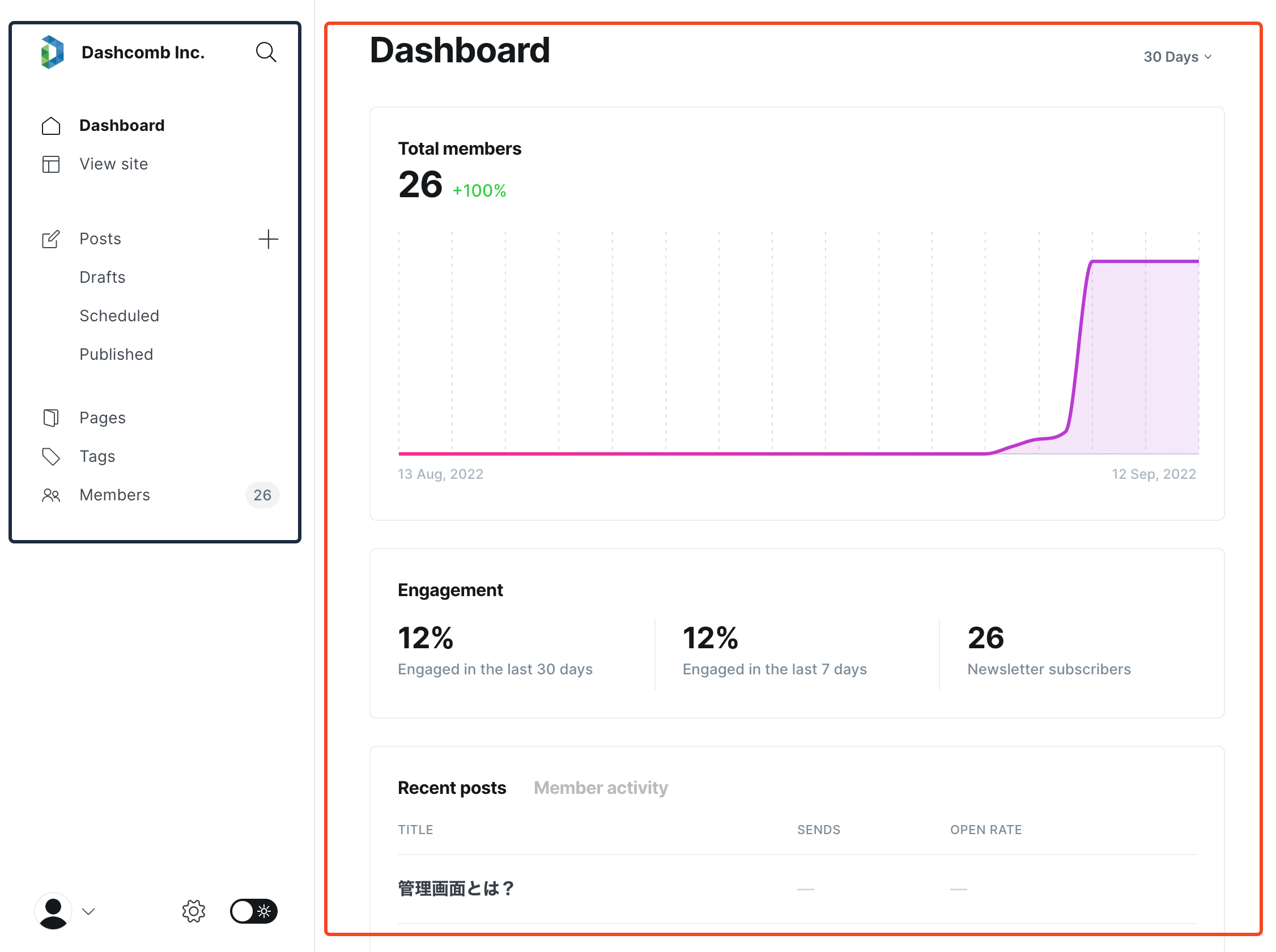
管理画面の機能
では、管理画面にはどのような機能があるのでしょうか? 例としてホテルの運営に導入した場合、どのような機能になるのかも説明します。
サービス運営タスクの実現
よりサービス運営にフォーカスしたタスクを実現することができます。
【例】
空き部屋の瞬時なチェック、部屋アップグレードの対応、お客様のメンバーステタス、宿泊履歴、リワードなどの情報表示
独自業務ロジックの実現
独自のロジックを適用させることができます。
【例】
自社のプレミアムメンバーが予約する際に、プレゼントを事前に用意するなど
バックオフィスや外部サービスとの連携
バックオフィスとの連携をよりスムーズにすることができます。財務データといったそれぞれの部署で管理していたデータや、外部へ受注していたサービスのデータを一括で見られるようになります。
【例】
外部予約サイトと自社予約サイトの空き部屋一元管理
データの分析・可視化
集めたデータを集積・分析・可視化することで次の業務の判断材料となります。一般的にBIが提供できます。
【例】
月次の予約率、利益率、コストのブレイクダウンなど
承認フローと権限管理
ユーザーの権限管理や承認フローを設定することでヒューマンエラーを減らすことができます。
【例】
新しい自社予約サイトの割引キャンペーン登録など
操作履歴の閲覧
いつ、誰が管理画面を利用しているのかが把握できることで人的ミスの減少やセキュリティの強化ができます。
管理画面が利用されているケース
このように様々な機能がある管理画面ですが、実際にどのように使われているのかを説明します。
用途によって管理画面の機能も変わるので、ここでは主要な3つの事例を紹介します。
1. Google Workspaceの管理画面
Google Workspaceは多くの企業に導入されています。ここで社員のアカウント発行から様々な企業内の情報システム管理を対応できています。導入している企業はこの管理画面がないと、情報システムの仕事が不可能になります。
Google Admin の Admin Panel の機能リスト
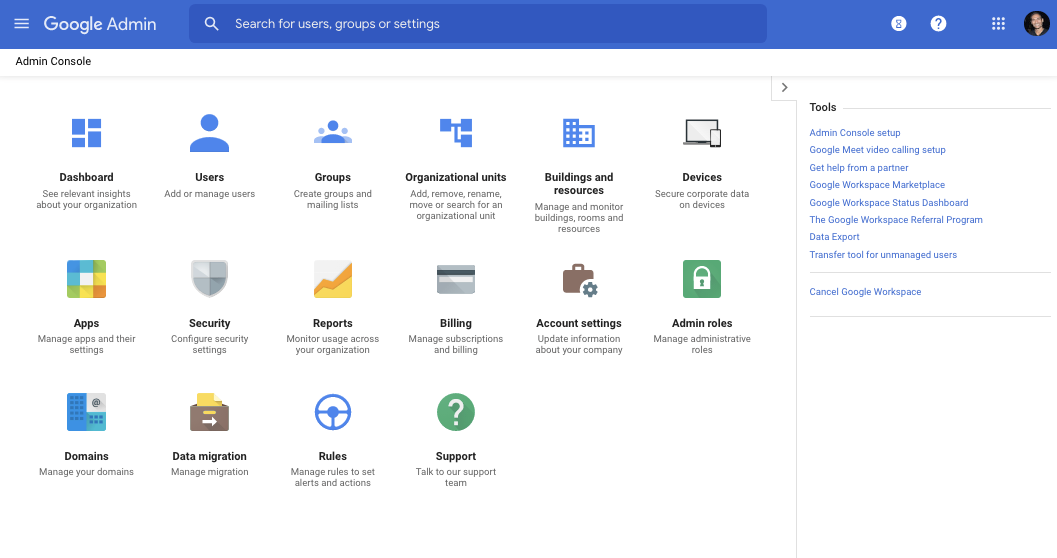
Google Admin の Dashboard

(Google Admin Console より出典)
2.受注管理画面
こちらは Shopify や楽天、Amazon といったECサイトがユーザー(出品者側)に提供している管理画面になります。ユーザーは顧客の購買データを細かく管理することができ、表示される BI によって戦略の決定ができるようになります。
Amazon Seller Central の Admin Panel
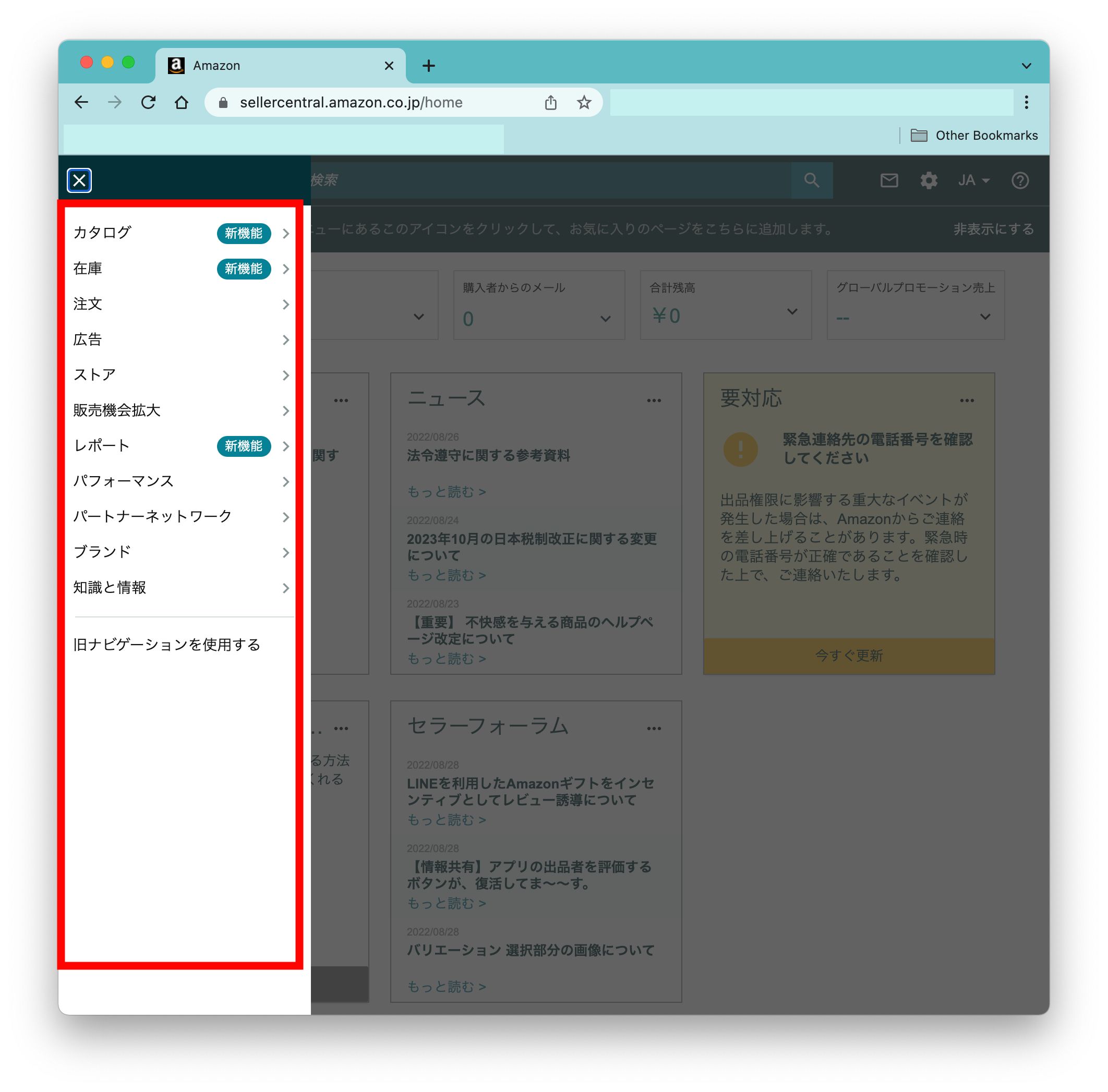
Amazon Seller Central の Dashboard

(Amazon Seller Central より出典)
3.コンテンツの管理画面
Wordpress や ghost といった Blog でのコンテンツ配信を行なっているサービスの管理画面は Blog の管理ができるようになります。作成する側は Blog のビューアーの数や属性といった情報やブログの下書きのコピーや修正をすることができます。
Wordpress の管理画面
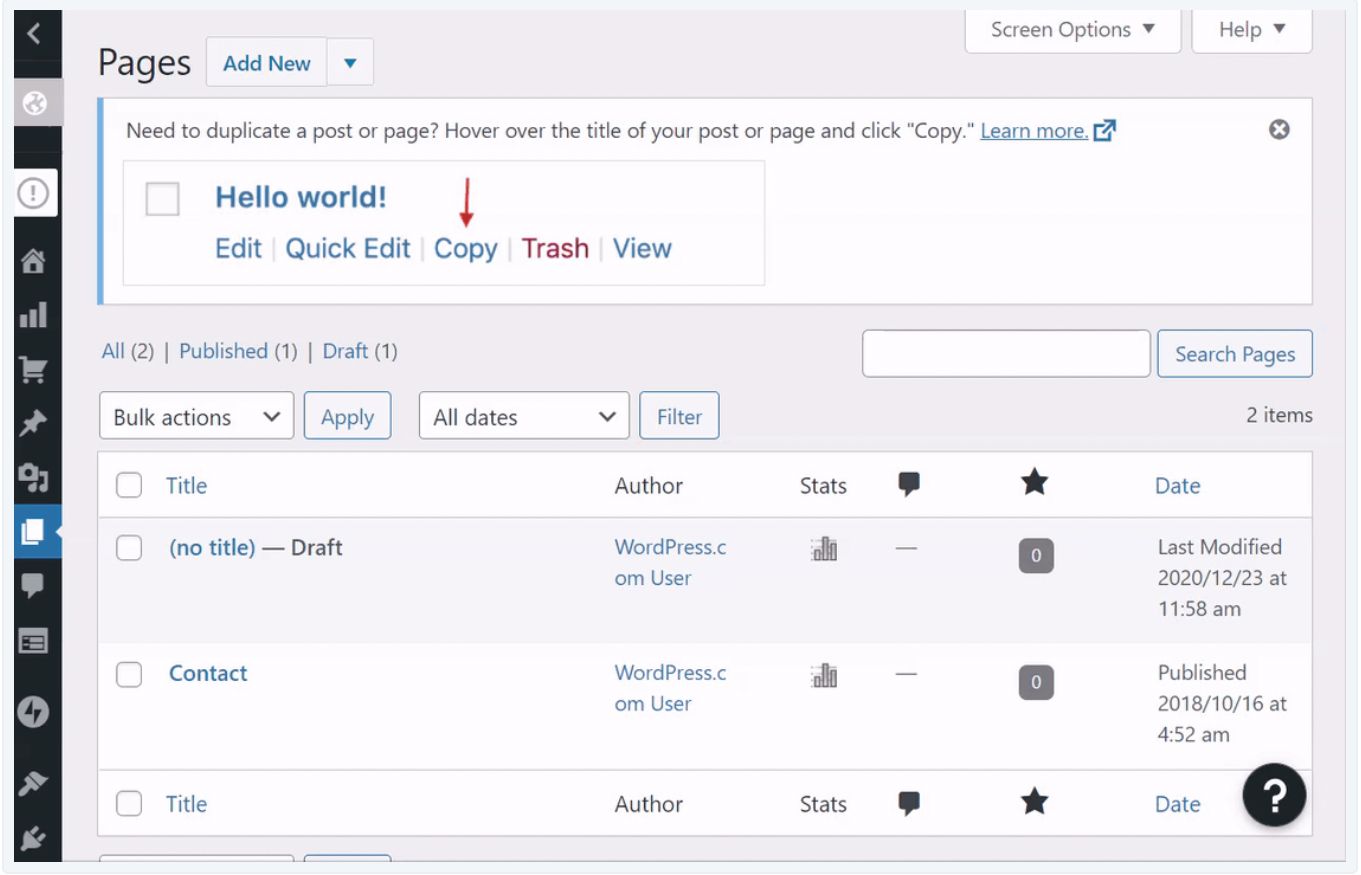
(Wordpress.com より出典)
自社で作成するしかない管理画面
管理画面の機能について説明をしてきましたが、そもそも管理画面を自社で作成する必要があるのでしょうか? 市販のものを導入すれば、開発の分のコストを抑えられます。しかし、そうすることができないのには理由があるのです。
最大の理由はそれぞれの企業が自社のサービスを展開しているからです。BtoB や BtoC などのビジネスモデルの違いや扱う商材によって管理画面の開発をアジャストする必要があります。そのため、型が定まっている市販のものだとニーズに完璧に当てはまるものは少ないです。
例えば以下の機能に関して、独自開発の管理画面のニーズが高まります。
- ユーザーからの問い合わせがあった時に、顧客データの一覧画面とよくある対応タスクの進行
- ユーザーへのメルマガ、プッシュ通知
- ユーザーへのイベント開催管理
このようにそれぞれの場面において、管理画面の独自開発が必要となってきます。市販の管理画面では柔軟性が足りず、自社のロジックやフローに適応したものを自前で用意しなければいけないため、企業は管理画面の開発をしなければいけないのです。
まとめ
ここまで管理画面の基本的な情報や活用方法について説明しました。管理画面はエンジニアの負担を軽減するだけでなく、企業全体の作業効率もはかどらせることができます。
しかし、管理画面(社内システム)の構築には様々なバリアがあり、導入コスト、維持コストが共に高いものになってしまっています。そして、その原因は1つではありません。
次回の記事(こちら)では管理画面の構築にはどのようなバリアがあるのかについて説明します。
お知らせ
Dashcombは管理画面の構築をより早く、キレイに、簡単に構築できるプラットフォームを提供しており、β版の利用者を募集しております。


